Kodi 17.6 KryptonにIRON MANをインストールする方法
>
このステップバイステップガイドでは、FireStickとPC用のKodi 17.6 KryptonにIron Man Addonをインストールする方法を紹介します。 Kodiインターフェースはすべてのデバイスで同じであるため、ガイドは他のデバイスでも機能します.
スマートガジェットのこの時代に、スマートテレビは最も有望なデバイスの1つとして進化しています。テレビ、馬鹿げた箱、もう電話できません。毎日、よりスマートにするために、より多くの機能が追加されています。スマートテレビの最新の開発は、Amazon Fire Stickの形で行われています.
現在、スマートテレビを所有している場合、Amazon Fire Stickに精通している必要があると考えるのは安全です。ホームエンターテイメントにまったく新しい次元を与えた何か。これにより、オンラインで利用可能なほぼすべてのコンテンツにHDまたはFHD解像度でアクセスできます。 Amazon Fire TVには、このオンラインコンテンツにアクセスするための多くのアプリがあり、その中で最も人気のある(ほぼ間違いなく)Kodiです。ローンチ以来、実際に最も話題になっているのはアプリケーションであり、今でも絶賛されています。しかし、小さなキャッチがあります.
Kodiは依存アプリケーションです。それ自体では機能しません。映画、予告編、テレビ番組、歌などを視聴したい場合はアドオンが必要です.
Kodiの登場以来、新しいアドオンがより高速に導入されています。そして今日は、最高のKodiアドオンファミリーに新しく追加されたIRON MANアドオンについてお話します。これは、The Dogs Bollocks Kodi AddonもサポートするZero Tolerance(ZT)チームから入手できます。.
しかし、Kodi 17.6にIron Manをインストールする方法の詳細を掘り下げる前に、まずこのアドオンで何ができるかを簡単に見てみましょう。.
IRON MAN Kodi Addonは映画愛好家に最適です。アクション、コメディ、ホラー、キッズ、ファミリーなどのさまざまなジャンルの映画のほかに、IMDBトップ250リストから映画を見るオプションもあります。 (長い間リストを手に入れたかった人々が、今がその時です。)
見た目にも魅力的で、映画に関して言えば、このアドオンはほぼすべてをカバーします。今から段階的なインストールプロセスを見てみましょう.
Kodi 17.6にIRON MAN Addonをインストールする方法
念のため、Kodiにサードパーティのアドオンをインストールする前に、不明なソースからのインストールを許可する必要があります。さらに先に進む前に、一度確認することをお勧めします。不明なソースからのインストールを許可するオプションがあります 設定->システム設定->アドオン.
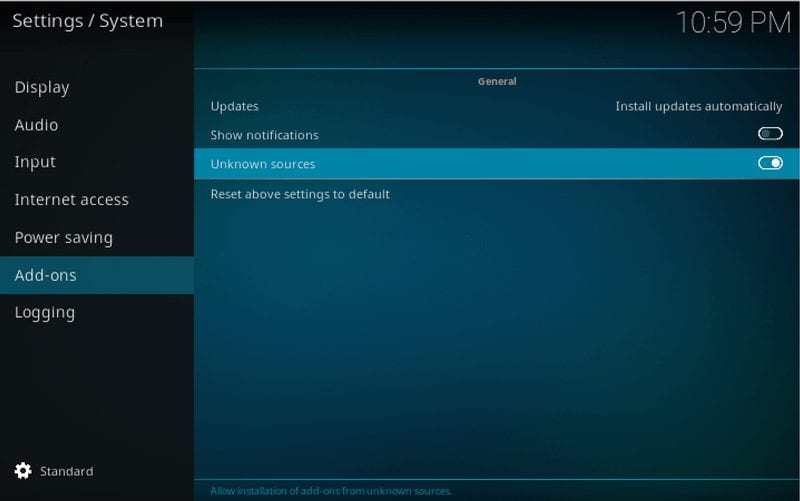
これを初めて行う場合は、警告ウィンドウの[はい]ボタンを押して承認する必要があります。これで完了したら、Iron Man Addonのインストールに進むことができます.
#1。 Kodiのホーム画面(左ペイン)で設定アイコンをクリックしてクリックします.
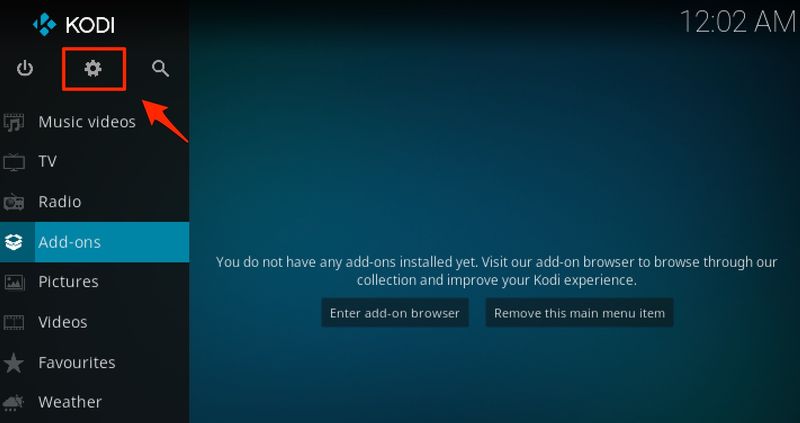
#2。 [ファイルマネージャー]アイコンを探します-設定パネルの最後のアイコン.
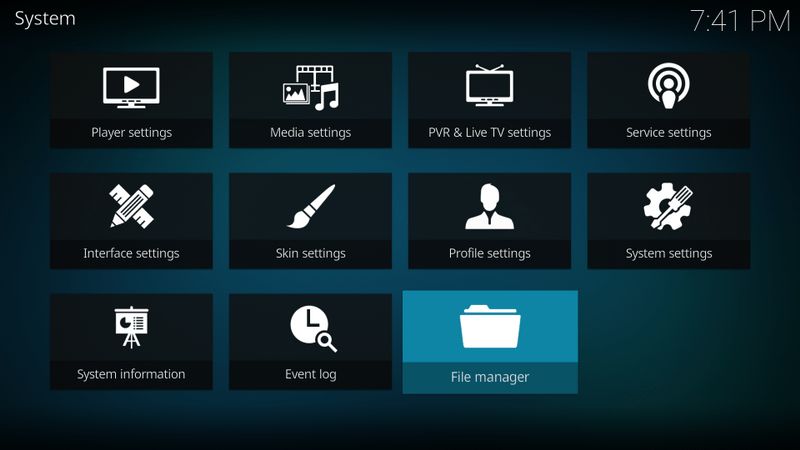
#3。 「ソースを追加」をクリックします
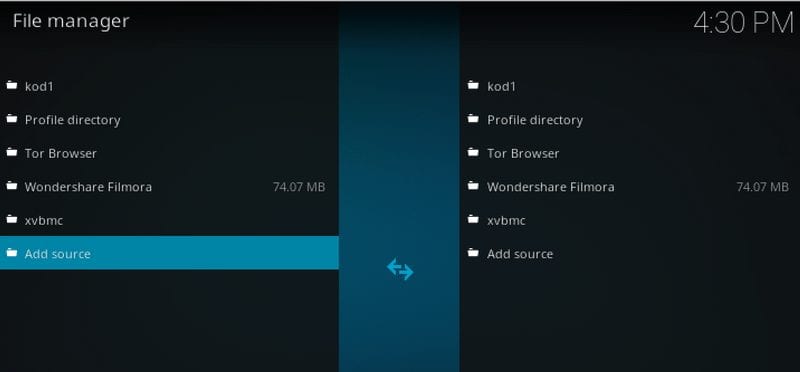
#4。 [ファイルソースの追加]ダイアログボックスがすぐに表示され、[なし]が画面に表示されます。クリックして.
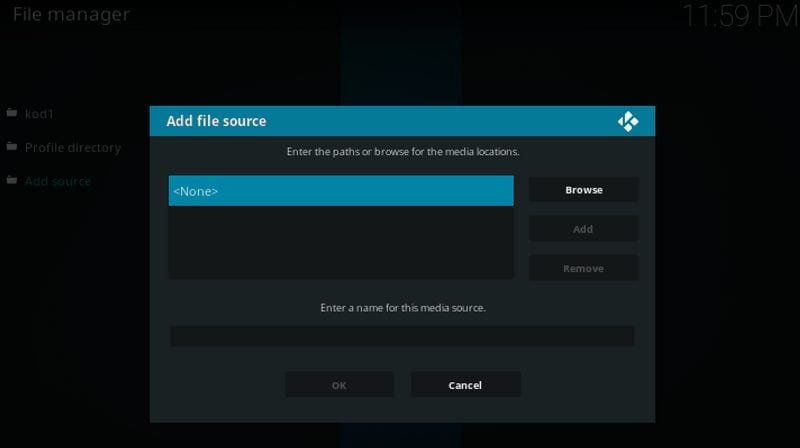
#5。新しいウィンドウが画面に表示され、パスを入力するかソースファイルを参照するよう求められます。 [URL]フィールドに、URLを入力します。 http://repozip.zerotolerance.gq/ [OK]をクリックします.
#6。繰り返しますが、[ソースの追加]ダイアログボックスに戻り、入力したURLが[なし]に置き換わります。その後、メディアソースの名前を入力する必要があるため、その下のテキストフィールドをクリックして入力します ゼロT テキストフィールドで[OK]をクリックします。すべての詳細を適切に入力したことをもう一度確認し、もう一度[OK]を押します.

#7。 Kodiのホーム画面に戻ります。左端のパネルから、アドオンオプションを選択します。アドオンウィンドウで、パッケージインストーラー(開いているボックス)アイコンをクリックします.
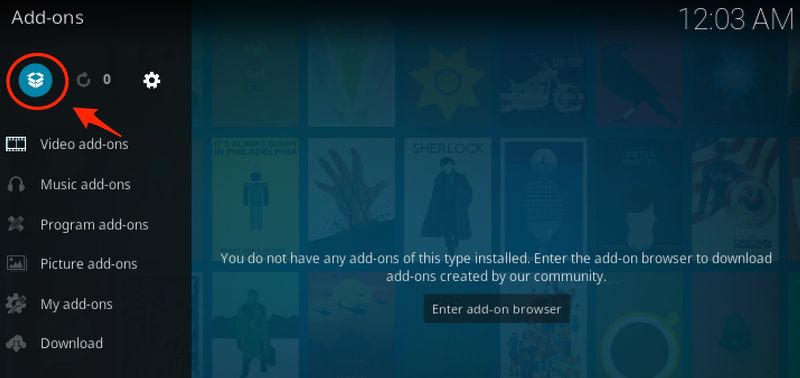
#8。次の画面から[Zipファイルからインストール]オプションを選択して続行します.
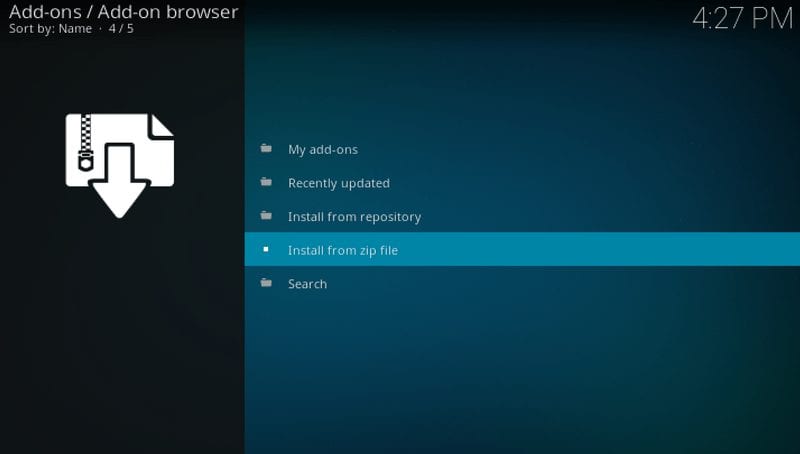
#9。フォルダのリストが表示され、そこから見つける必要があります ゼロT フォルダを開いて.
#10。 Zero Tフォルダーを開いた後、クリックします repository.zt-5.0.zip そして、インストール成功メッセージを待ちます.
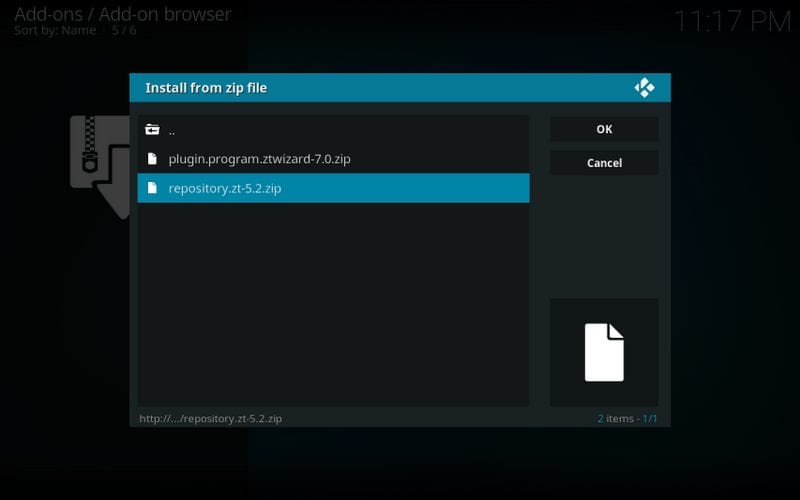
#11。一度 インストールされたゼロトレランスリポジトリ メッセージが画面に表示されたら、「リポジトリからインストール」を開きます。
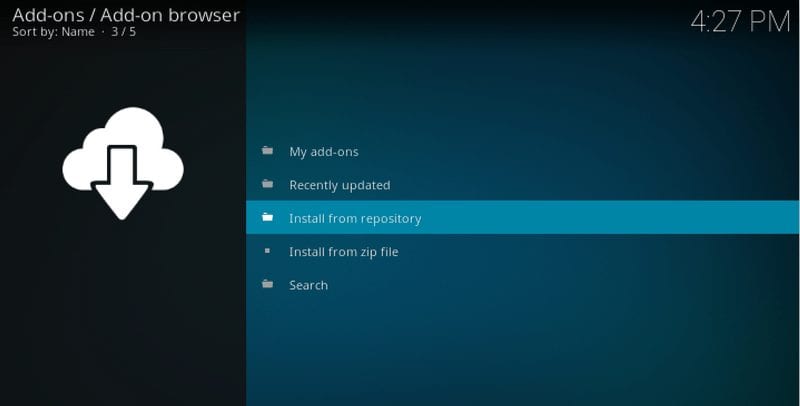
#12。新しいウィンドウが画面に表示され、Kodiアプリにインストールされたリポジトリのリストが表示されます。あなたが見つける必要があります ゼロトレランスリポジトリ そしてそれを開く.
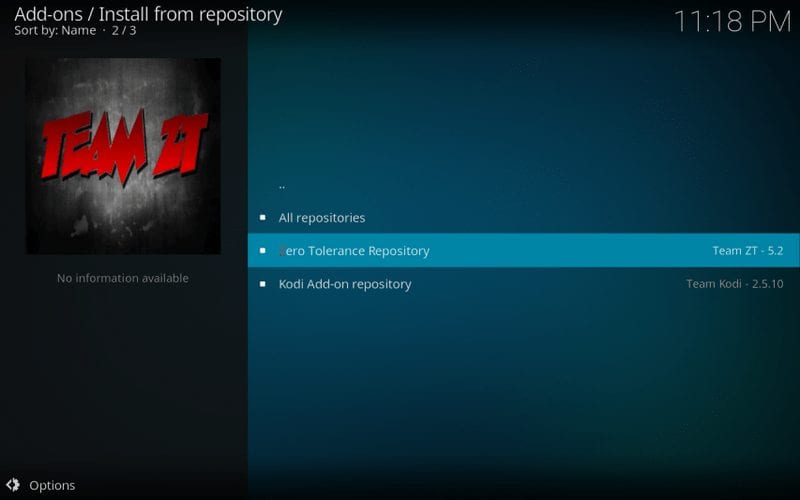
#13。ビデオアドオンを開く > 鉄人
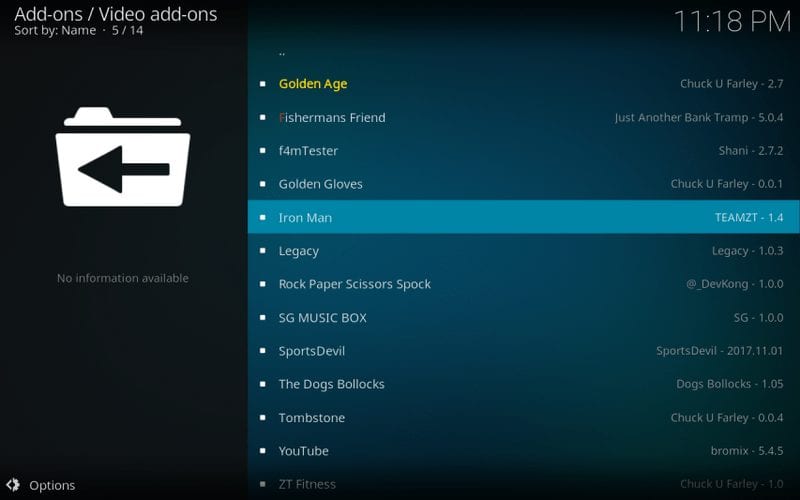
#14。インストールウィンドウがすぐに表示されます。右下の[インストール]ボタンをクリックします.
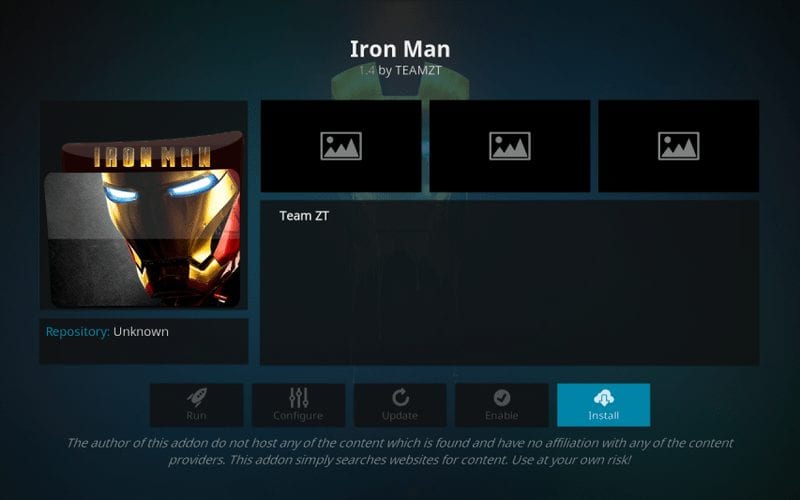
#15。これで、IRON MANアドオンのダウンロードが開始されます。ダウンロードプロセスが完了したら, IRON MANアドオンがインストールされています 画面の右上隅にメッセージが表示されます。これにより、インストールが正常に完了し、IRON MAN Kodi Addonの使用を開始できるようになります。.
Kodi Addons / Buildsでストリーミングを開始する前に、KodiでストリーミングするすべてのものがISPと政府に見えることを警告したいと思います。つまり、著作権で保護されたコンテンツ(無料の映画、テレビ番組、スポーツ)をストリーミングすると、法的な問題が発生する可能性があります.
Kodiユーザーは、ストリーミング中にVPNに接続することを強くお勧めします。 KodiのVPNは、人気のあるアドオンでのISPスロットル、政府による監視、および地理的制限をバイパスします。私はいつも接続します ExpressVPN すべてのストリーミングデバイスで、同じことを行うことをお勧めします.
ExpressVPNは、最速かつ最も安全なVPNです。 30日間の返金保証が付いています。つまり、最初の30日間は自由に使用でき、パフォーマンスに満足できない場合(これはほとんどありません)、全額払い戻しを求めることができます.
注意: 著作権法の違反を奨励しません。しかし、意図せずに違法なソースからコンテンツをストリーミングすることになったらどうなるでしょうか?正当な情報源と違法な情報源の違いを伝えるのは必ずしも簡単ではありません.
したがって、Kodiでストリーミングを開始する前に、3つの簡単な手順でVPN保護を取得する方法を次に示します。.
ステップ1: ExpressVPNサブスクリプションを取得する ここに.
ステップ2: クリック ここに ExpressVPNアプリをデバイスにダウンロードしてインストールする.
ステップ3: 電源アイコンをクリックして、VPNサーバーに接続します。それで全部です。接続は、Kodi向けの最速かつ最高のVPNで安全になりました.
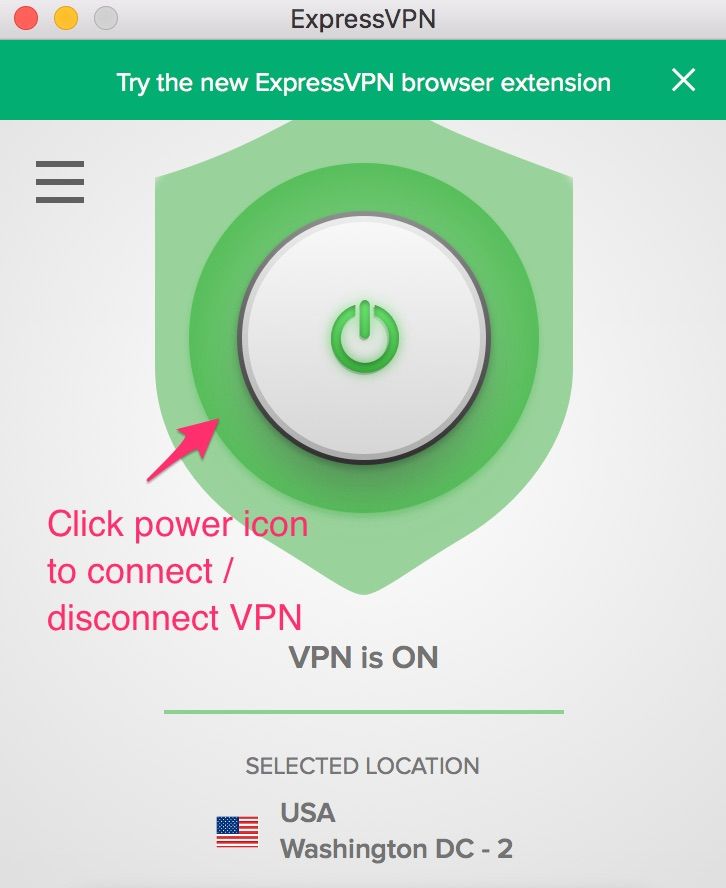
IRON MAN Kodiアドオンの使用方法
- Kodiのホーム画面で、アドオンに移動します > ビデオアドオン.
- IRON MAN Addonに移動します.
- これをクリックすると、開くオプションのある次のウィンドウに移動します。クリックして.
- IRON MANアドオンが起動し、右パネルにSuperHeroムービー、IMDBトップ250ムービー、年別ムービーなどのさまざまなオプションが表示されます。.
- 見たいものを選んでください。座ってポップコーンのパックをつかみます。楽しい.
注意: 著作権を侵害していないことを確認してください。これらのアドオンは、パブリックドメインで利用可能なコンテンツを視聴するために使用する必要があります。著作権で保護されたコンテンツを視聴していると、法的な問題が発生する可能性があります.
Iron ManがKodiにインストールされていない
IRON MAN Kodi Addonがデバイスにインストールできないことがあります。完全に解決できるので心配する必要はありません.
- 再インストールを開始する前に、ネットワークを確認してください。弱いネットワークや不安定なネットワークにより、不完全なインストールファイルがダウンロードされる場合があります.
- 別の方法は、正しいリポジトリURLを入力したかどうかを確認することです。そこでエラーが見つかった場合は、すぐにパスフィールドで修正し、上記の手順に従ってアドオンを再インストールします.
- このようなエラーを特定できない場合は、一時ファイルとキャッシュファイルを消去してみてください。これにより、最初にインストールしたときと同じようにアプリが新鮮になります.
- まれに、ビルドの失敗によりインストールエラーが発生することもあります。これは、ファイルの欠落または不完全なダウンロードが原因である可能性があります。ただし、エラーが繰り返し発生する場合は、アドオンの新しいコピーをインストールしてください.
上記のガイドがお役に立てば幸いです。 Iron Man Kodi Addonをインストールできない場合は、以下にコメントしてください。私がお手伝いします.
関連:
Fire Stickを脱獄する方法
FireStickでKodiを休める方法
KodiにExodusをインストールする方法
Fire TV Guru Buildのインストール方法

16.04.2023 @ 17:01
This article provides a step-by-step guide on how to install the Iron Man Addon on Kodi 17.6 Krypton for FireStick and PC. The Kodi interface is the same on all devices, so the guide will work on other devices as well. In this age of smart gadgets, smart TVs have evolved as one of the most promising devices. If you own a smart TV, it is safe to say that you need to be familiar with Amazon Fire Stick. It has brought something that has given a whole new dimension to home entertainment. With it, you can access almost all the content available online in HD or FHD resolution. There are many apps available on Amazon Fire TV to access this online content, and Kodi is one of the most popular (if not the most popular) among them. However, there is a catch. Kodi is a dependent application. It does not work on its own. You need add-ons if you want to watch movies, trailers, TV shows, songs, etc. Since the launch of Kodi, new add-ons have been introduced at a faster pace. And today, we will talk about the newly added IRON MAN add-on to the best Kodi add-on family. This can be obtained from the Zero Tolerance (ZT) team, which also supports The Dogs Bollocks Kodi Addon. Lets take a look at what this add-on can do before delving into the details of how to install Iron Man on Kodi 17.6.
The IRON MAN Kodi Addon is perfect for movie lovers. In addition to movies of various genres such as action, comedy, horror, kids, family, etc., there is also an option to watch movies from the IMDB Top 250 list. (This is the time for people who have long wanted to get their hands on the list.) In terms of appearance and movies, this add-on covers almost everything. Now lets take a look at the step-by-step installation process.
Before installing third-party add-ons on Kodi, you need to allow installation from unknown sources. It is recommended to check this once before proceeding. There is an option to allow installation from unknown sources in Settings -> System Settings -> Add-ons. If you are doing this for the first time, you need to press the “Yes” button in the warning window to approve it. Once this is done, you can proceed with the installation of the Iron Man Addon.
#1. Click on the Settings icon on the Kodi